Kenapa wifi tidak muncul di hp – Koneksi Wi-Fi yang tak muncul di HP bisa jadi sangat menjengkelkan. Jangan khawatir, ada beberapa penyebab dan solusi yang bisa kamu coba untuk mengatasi masalah ini.
Dari masalah umum pada perangkat hingga gangguan sinyal, mari kita bahas berbagai faktor yang dapat menyebabkan Wi-Fi tidak muncul di HP dan cara mengatasinya.
Masalah Umum pada Perangkat
Sebelum mencari masalah pada jaringan, periksa dulu beberapa masalah umum pada perangkat:
Mode Wi-Fi Nonaktif
Pastikan mode Wi-Fi pada HP sudah diaktifkan. Biasanya, ikon Wi-Fi akan muncul di bilah status atau pengaturan.
Jangkauan Router
Periksa apakah HP berada dalam jangkauan router Wi-Fi. Jarak dan penghalang fisik dapat mempengaruhi sinyal Wi-Fi.
Kenapa wifi nggak muncul di hp? Coba cek deh, mungkin akun Telegram kamu perlu dideaktivasi dulu. Cara deak akun Telegram gampang banget, tinggal ikuti langkah-langkahnya. Setelah akun Telegram dideaktivasi, coba cek lagi wifi di hp kamu. Siapa tahu udah muncul.
Perangkat Lain Terhubung
Cobalah untuk menghubungkan perangkat lain ke jaringan Wi-Fi yang sama. Jika perangkat lain terhubung dengan baik, masalahnya mungkin ada pada HP Anda.
Reset Pengaturan Jaringan
Jika masalah berlanjut, coba reset pengaturan jaringan HP. Ini akan menghapus semua pengaturan Wi-Fi yang tersimpan dan mengembalikannya ke default.
Masalah pada Router
Masalah pada router bisa menjadi penyebab WiFi tidak muncul di HP. Pastikan untuk memeriksa beberapa hal berikut:
Router menyala dan terhubung
Pastikan router dalam keadaan menyala dan terhubung ke internet. Kamu bisa mengeceknya dengan melihat lampu indikator pada router atau mencoba mengakses internet menggunakan perangkat lain.
Reset router
Jika router menyala tetapi masih tidak berfungsi, coba lakukan reset pabrik. Ini akan mengembalikan router ke pengaturan awal dan dapat mengatasi masalah yang terjadi.
Perbarui firmware
Firmware router perlu diperbarui secara berkala untuk memastikan kinerja yang optimal. Periksa apakah ada pembaruan firmware yang tersedia dan lakukan pembaruan jika ada.
Gangguan dari perangkat lain
Perangkat lain seperti microwave atau telepon nirkabel dapat mengganggu sinyal WiFi. Coba pindahkan router ke lokasi yang berbeda atau jauhkan dari perangkat lain yang berpotensi mengganggu.
Pengaturan Keamanan
Pengaturan keamanan pada router dan HP dapat memengaruhi apakah Wi-Fi muncul atau tidak.
Jenis Enkripsi
Pastikan HP dan router menggunakan jenis enkripsi yang sama, seperti WPA2 atau WPA3.
Kata Sandi Wi-Fi
Verifikasi bahwa kata sandi Wi-Fi sudah benar. Kesalahan ketik atau salah ingat dapat menyebabkan masalah.
Blokir MAC Address
Periksa apakah MAC address HP diblokir pada router. Jika ya, HP tidak akan dapat terhubung ke Wi-Fi.
Daftar Putih MAC Address
Untuk meningkatkan keamanan, buat daftar putih MAC address HP pada router. Ini akan mencegah perangkat yang tidak dikenal mengakses jaringan.
Interferensi Sinyal
Gangguan sinyal Wi-Fi dapat menyebabkan masalah koneksi. Identifikasi sumber interferensi untuk mengatasinya secara efektif.
Perangkat elektronik seperti oven microwave, ponsel, dan speaker nirkabel dapat memancarkan sinyal yang mengganggu jaringan Wi-Fi. Pindahkan perangkat ini menjauh dari router atau gunakan saluran Wi-Fi yang berbeda untuk mengurangi interferensi.
Identifikasi Perangkat yang Mengganggu
- Matikan perangkat satu per satu untuk melihat apakah koneksi Wi-Fi membaik.
- Perhatikan lokasi perangkat dan apakah berada di dekat router.
- Gunakan aplikasi pemindai Wi-Fi untuk mengidentifikasi saluran yang digunakan oleh perangkat lain.
Pindahkan Router
Posisi router dapat memengaruhi kekuatan sinyal. Pindahkan router ke lokasi yang lebih tinggi atau terbuka untuk meningkatkan jangkauan dan mengurangi gangguan.
Gunakan Saluran Wi-Fi yang Berbeda
Saluran Wi-Fi yang berbeda memiliki tingkat interferensi yang bervariasi. Gunakan aplikasi pemindai Wi-Fi untuk menemukan saluran yang kurang padat dan beralih ke saluran tersebut di pengaturan router.
Batasi Jumlah Perangkat yang Terhubung
Terlalu banyak perangkat yang terhubung ke Wi-Fi dapat membebani jaringan dan menyebabkan masalah koneksi. Batasi jumlah perangkat yang terhubung ke jaringan secara bersamaan untuk meningkatkan kinerja.
Masalah pada Perangkat Lunak HP: Kenapa Wifi Tidak Muncul Di Hp
Kesalahan pada perangkat lunak HP dapat menyebabkan masalah konektivitas Wi-Fi. Berikut beberapa masalah umum dan cara mengatasinya:
Pembaruan Sistem Operasi
Sistem operasi HP yang kedaluwarsa dapat menyebabkan ketidakcocokan dengan driver Wi-Fi. Pastikan sistem operasi diperbarui ke versi terbaru.
Penghapusan dan Penginstalan Ulang Driver Wi-Fi
Driver Wi-Fi yang rusak atau usang dapat mengganggu koneksi. Hapus driver Wi-Fi yang ada dan instal ulang versi terbaru dari situs web HP.
Pemindaian Virus atau Malware
Virus atau malware dapat merusak file sistem, termasuk driver Wi-Fi. Lakukan pemindaian virus atau malware menyeluruh untuk memastikan sistem bersih.
Mengembalikan HP ke Pengaturan Pabrik
Jika semua metode di atas gagal, mengembalikan HP ke pengaturan pabrik dapat menyelesaikan masalah perangkat lunak yang mendasari. Namun, perlu diketahui bahwa ini akan menghapus semua data dan pengaturan.
Solusi Tambahan
Selain solusi yang disebutkan sebelumnya, berikut beberapa langkah tambahan yang dapat dicoba untuk mengatasi masalah Wi-Fi yang tidak muncul di HP:
Reset Pengaturan Jaringan
Menyetel ulang pengaturan jaringan dapat memperbaiki masalah konektivitas dengan menghapus semua pengaturan jaringan yang tersimpan dan mengembalikannya ke default pabrik. Berikut langkah-langkahnya:
- Buka Pengaturan di HP Anda.
- Ketuk “Jaringan & Internet”.
- Ketuk “Wi-Fi”.
- Ketuk ikon roda gigi di sudut kanan atas.
- Ketuk “Setel Ulang Wi-Fi, Seluler & Bluetooth”.
- Ketuk “Setel Ulang Pengaturan”.
Periksa Pembaruan Perangkat Lunak
Pembaruan perangkat lunak dapat mencakup perbaikan bug dan peningkatan fitur yang dapat mengatasi masalah Wi-Fi. Periksa apakah ada pembaruan perangkat lunak yang tersedia dan instal jika ada.
Gunakan Aplikasi Diagnostik HP
Beberapa HP memiliki aplikasi diagnostik bawaan yang dapat membantu mengidentifikasi dan memperbaiki masalah Wi-Fi. Buka aplikasi diagnostik dan jalankan tes untuk mendiagnosis masalahnya.
Periksa Gangguan
Gangguan dari perangkat lain, seperti microwave atau telepon nirkabel, dapat memengaruhi sinyal Wi-Fi. Jauhkan router dari perangkat yang dapat menyebabkan gangguan dan pastikan tidak ada penghalang fisik yang menghalangi sinyal.
Hubungi Dukungan HP, Kenapa wifi tidak muncul di hp
Jika Anda telah mencoba semua solusi yang disebutkan di atas tetapi masalah tetap berlanjut, hubungi dukungan HP untuk mendapatkan bantuan lebih lanjut.
Ringkasan Akhir
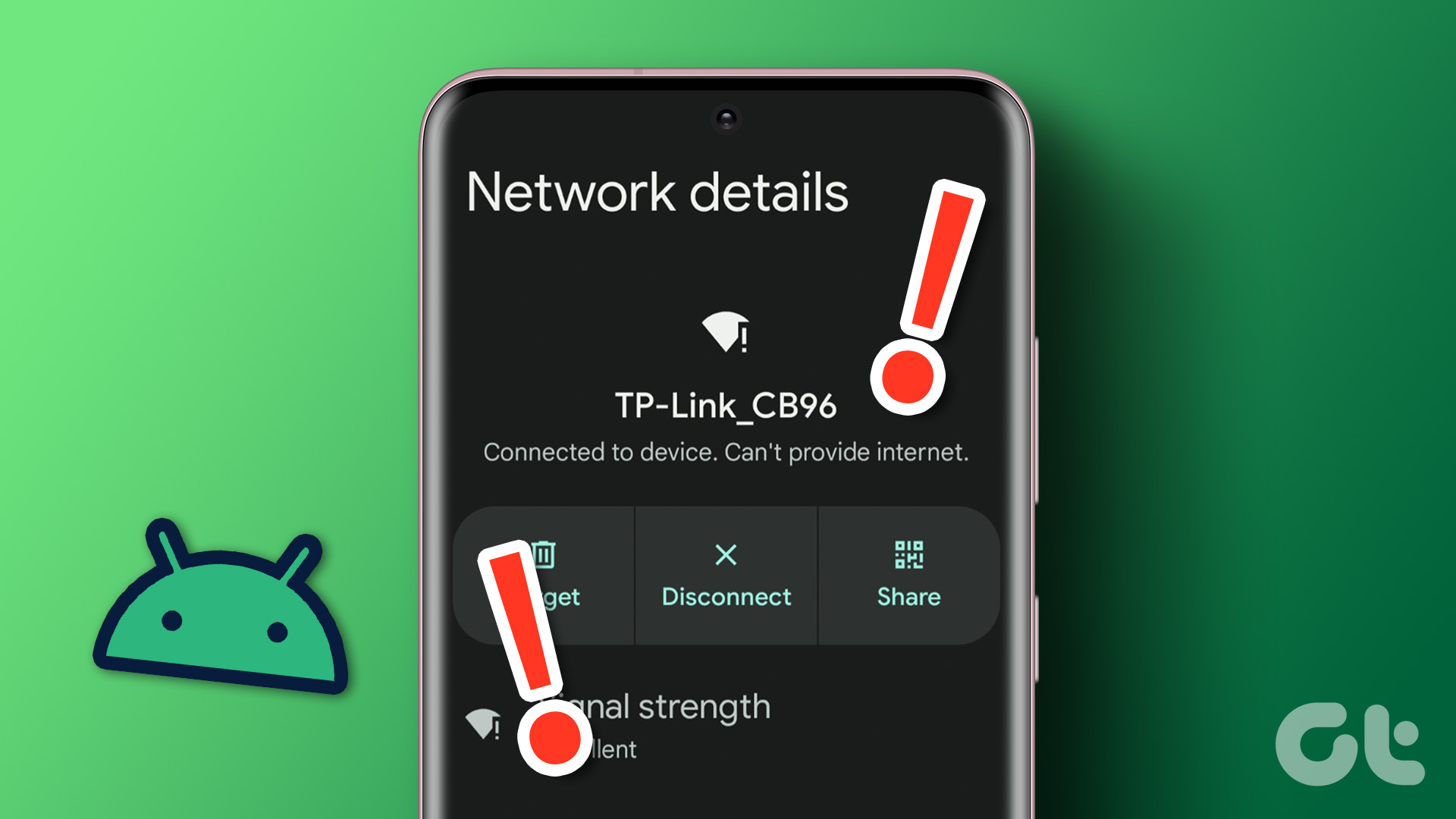
Dengan mengikuti langkah-langkah pemecahan masalah ini, kamu dapat mengidentifikasi dan mengatasi masalah yang menyebabkan Wi-Fi tidak muncul di HP. Jika masalah berlanjut, hubungi penyedia layanan internet atau produsen perangkat kamu untuk bantuan lebih lanjut.
